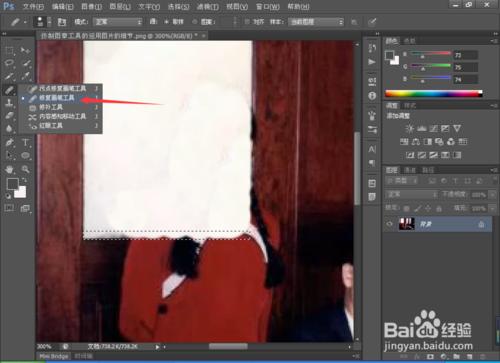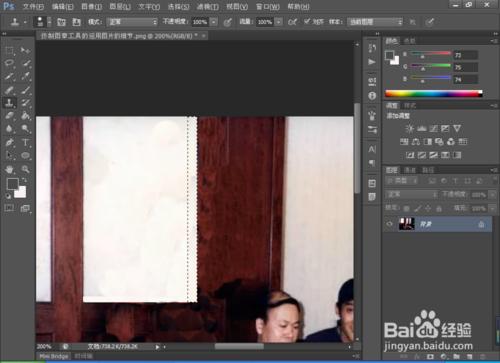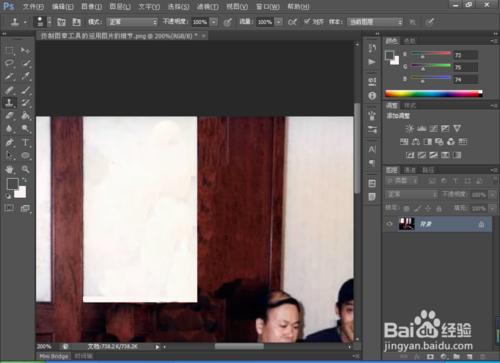PS圖片處理,運用最多的除了修復畫筆工具,還有仿製圖章的工具,在一些複雜的影象中,運用套索工具和修復畫筆工具的雙向結合能夠快速的處理圖片,小編今天來給大家講解一下,有興趣的朋友可以和小編一起來學習
工具/原料
桌上型電腦一臺
PS
方法/步驟
開啟PS軟體,然後開啟一張圖片,可以用CRL+O鍵來開啟,如圖所示,
選擇修復畫筆工具來進行塗抹,如果是遇到邊界線的話,可以選擇仿製圖章來進行塗抹,然後用ALT取樣顏色,然後再塗抹白色就可以
然後選擇修復畫筆工具,繼續塗抹,如圖所示
用矩形選框工具選中,繼續塗抹
然後選擇套索工具,如圖所示
然後用套索工具給下面的人物衣服給勾勒起來
然後選擇好了如圖所示
然後調整邊緣,用修復畫筆工具來修復,如圖所示
仿製圖章工具修復邊緣。如圖所示
然後再調整邊緣,如圖所示就可以了
右邊門框然後也進行塗抹成一樣的顏色,如圖所示
塗抹完放小,如圖所示就可以了